विषय-सूचि
एमएस वर्ड में डॉक्यूमेंट बनाते समय लोग पेज के स्टाइल, फोर्मटिंग, एलाइनमेंट इत्यादि का तो काफी ध्यान रखते हैं लेकिन वो अक्सर हेडर और फूटर को नजरअंदाज कर देते हैं।
जबकि अगर देखा जाए तो ये दोनों आपके वर्ड डॉक्यूमेंट को और भी सुव्यवस्थित और सुंदर बनाते हैं। हेडर वर्ड डॉक्यूमेंट के पेज के सबसे उपरी भाग में होता है जबकि फूटर पेज के सबसे नीचले वाले भाग में।
इनमे डॉक्यूमेंट का नाम, तारीख, पेज नम्बर जैसी जानकारियां लिखी होती है।
यहाँ हम आपको बताने जा रहे हैं कि कैसे आप हेडर और फूटर का प्रयोग कर अपने डॉक्यूमेंट को और भी अच्छा बना सकते हैं।
हेडर और फूटर लम्बे डॉक्यूमेंट को व्यवस्थित रखते हैं और उन्हें पढ़ना काफी आसान बना देते हैं। आप इनमे जो भी टेक्स्ट डालेंगे वो प्रत्येक पेज पर दर्शित होता है।
अपने वर्ड डॉक्यूमेंट में हेडर और फूटर को जोड़ने के लिए निम्नलिखित स्टेप्स को फॉलो करें:-
- अपने एमएस वर्ड डॉक्यूमेंट में उपर दिख रहे Insert टैब के अंदर जाएं।
- यहाँ आपको हेडर और फूटर दोनों ही कमांड दिखेंगे। आप किसी पर भी क्लीक कर सकते हैं जिसके बाद एक ड्रापडाउन मेनू दिखेगा।
- अगर आप खाली हेडर या फूटर डालना चाहते हैं तो उस ड्रापडाउन मेनू के अंदर Blank पर क्लीक करें या फिर दिए गये आप्शन में से चुने।

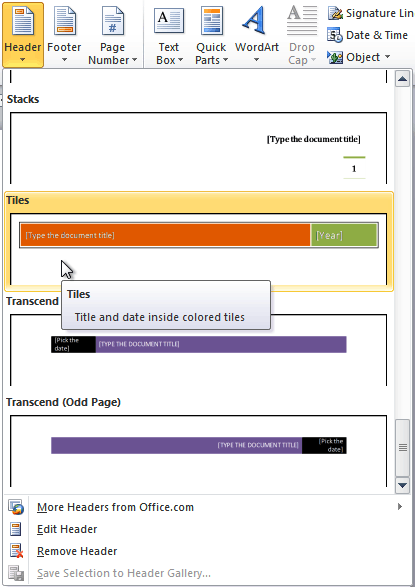
- इसके बाद आपको रिबन के अंदर डिजाईन टैब दिखेगा और डॉक्यूमेंट में हेडर था फूटर दोनों ही जुड़ जाएँगे।
- अब हेडर और फूटर में जरूरी जानकारियाँ डालें। ये जानकारियां वो चीजें हो सकती है जो आप चाहते हैं कि आपके डॉक्यूमेंट के हर पेज पर दिखे।


- अगर आपने ये जानकारियाँ दाल दी है तो डिजाईन टैब के अंदर जाकर Close Header and Footer दबाएँ जिसके बाद ये विंडो हट जाएगा। याद रखें किये हटने के बाद भी ये आइकॉन दिखता रहेगा लेकिन लॉक्ड होगा। अगर आप उसे पुनः एडिट करना चाहते हैं तो डबल क्लीक कर के ऐसा कर सकते हैं।
जैसा कि हमने आपको उपर बताया, हेडर या फूटर में डॉक्यूमेंट के बारे में कुछ भी जरूरी जानकारियां हो सकती है जो हर पेज पर दिखेगी। ये तारीख और समय भी हो सकते हैं। अब हम आपको बताने जा रहे हैं कि हेडर या फूटर में तारीख और समय को कैसे डालें।
- हेडर या फूटर पर कहीं भी डबल क्लीक करें ताकि ये अनलॉक हो जाए। अब आपके सामने डिजाईन टैब खुल जाएगा।
- डिजाईन टैब के अंदर दिख रहे Date and Time कमांड पर क्लीक करें।


- अब आपके सामने तारीख और समय दर्शाने के ढेर सारे फॉर्मेट खुल जाएँगे जिनमे से आपको किसी एक पर क्लीक करना है । जो भी फॉर्मेट आपको पसंद आये उसपर क्लीक कर के उसे डाल सकते हैं।


- अगर आप चाहते हैं की आपका डॉक्यूमेंट हमेशा सही तारीख-समय को दर्शाए तो Update Automatically पर क्लीक करें नही तो आप अभी जो तारीख और समय डालेंगे वही हमेशा के लिए वहां रहेगा।
- आपके Ok क्लीक करते ही डॉक्यूमेंट में तारीख और समय जुड़ जाएगा।
इसी तरह आप डिजाईन टैब के अंदर जाकर Page Number वाले कमांड को प्रेस कर के अपने डॉक्यूमेंट में पेज नम्बर भी डाल सकते हैं।
इसके अलावे भी हैडर और फुटर के कई उपयोग हैं जिन्हें आप अपने डॉक्यूमेंट को और भी व्यवस्थित बनाने के लिए प्रयोग में ला सकते हैं।
इस विषय में यदि आपका कोई भी सवाल या विचार है, तो आप उसे नीचे कमेंट में लिख सकते हैं।

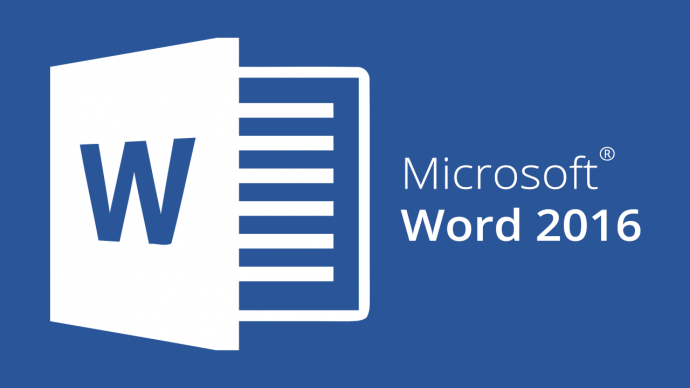
Bahut badhiya margdarshan karte hai.hamare andar jo bhi dought hote hai vo yaha se clear ho jate hai .sir aap Apka ye page hamare liye bahut hi useful raha .. thank you sir..
🙋Sir aagr hm..Header or Footer ko📃..
Kudh see..design krna chahte ho🤷..
Tb hm Kya💁karige..✍️✍️
Sir aap great ho aap ka explain krne ka trika bhut hi badiya h🥰🥰